Comment créer une story Facebook

Les stories Facebook peuvent être très amusantes à réaliser. Voici comment vous pouvez créer une story sur votre appareil Android et votre ordinateur.

Vous envoyez tellement de messages sur votre WhatsApp qu'il est pratiquement impossible de tous les compter. La plupart des messages que vous envoyez ou recevez ne sont probablement pas si vitaux que vous vouliez les étiqueter comme tels.
Mais, il y a des moments où vous recevez un message avec des informations auxquelles vous souhaitez avoir un accès rapide. C'est là qu'interviennent les messages suivis de WhatsApp. Ils ne sont pas visibles dès que vous ouvrez l'application, mais leur accès est rapide.
WhatsApp a une option de recherche qui vous permet de trouver des mots ou des phrases spécifiques dans vos conversations. Mais, même avec cet outil de recherche, des messages particuliers peuvent être tout un défi. En mettant en vedette un message dans WhatsApp, vous mettez ce message de côté sur une liste de sélection où ils seront enregistrés pour plus tard.
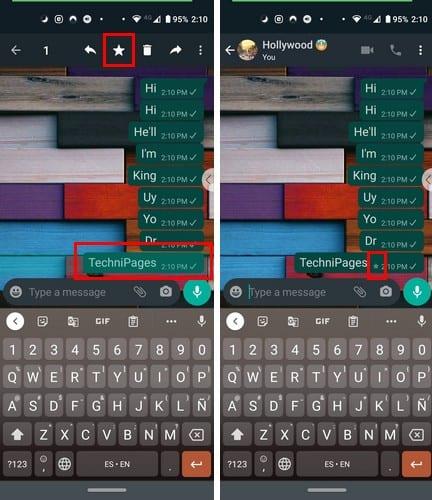
Pour suivre un message, appuyez longuement sur le message. En haut, à gauche de l'icône de la corbeille, vous verrez l'icône de démarrage. Appuyez sur l'étoile et vous verrez comment une étoile flotte à partir des messages que vous avez sélectionnés. À droite du message, vous verrez également une étoile indiquant qu'il a été enregistré correctement.
Pour voir le message suivi que vous avez enregistré, accédez à la page principale de WhatsApp et appuyez sur les points en haut à droite. Appuyez sur l'option Messages suivis et vous verrez une liste de tous les messages que vous avez suivis.
Lorsqu'un message n'est plus si important que vous souhaitez le conserver dans la liste des favoris, il est temps de l'effacer. Vous pouvez effacer ces messages de deux manières. Vous pouvez appuyer longuement sur le message directement dans le chat ; il est dedans et appuyez sur l'étoile avec la ligne en travers ou si vous souhaitez effacer complètement le message, appuyez sur l'icône de la corbeille.
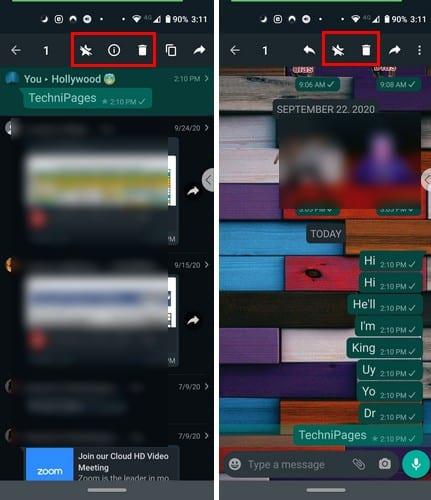
Il est également possible d'effacer le message directement de la liste des favoris. Dans la page principale de l'application, appuyez sur les points en haut à droite et accédez à Messages suivis - appuyez longuement sur le message et appuyez sur l'étoile avec la ligne en travers.
Tant que vous êtes dans la liste des messages suivis, vous pouvez faire d'autres choses. Par exemple, après avoir appuyé longuement sur un message, appuyez sur les points en haut à droite et vous aurez la possibilité d'envoyer un message à la personne qui vous a envoyé le message. Ceci est utile lorsque vous devez demander quelque chose à la personne au sujet du message ou du fichier.
Vous verrez également une icône représentant une flèche pointant vers l'avant. Appuyez sur cette option et vous pourrez transférer le message. L'option de partage sera également là, juste au cas où vous voudriez déplacer ce fichier vers Google Drive, par exemple.
Vous pouvez enregistrer tout ce que vous obtenez sur WhatsApp en tant que message suivi. Qu'il s'agisse d'un message texte ou d'une image, les mêmes étapes s'appliquent.
Les stories Facebook peuvent être très amusantes à réaliser. Voici comment vous pouvez créer une story sur votre appareil Android et votre ordinateur.
Découvrez comment désactiver les vidéos en lecture automatique ennuyeuses dans Google Chrome et Mozilla Firefox grâce à ce tutoriel.
Résoudre un problème où la Samsung Galaxy Tab A est bloquée sur un écran noir et ne s
Un tutoriel montrant deux solutions pour empêcher définitivement les applications de démarrer au démarrage de votre appareil Android.
Ce tutoriel vous montre comment transférer un message texte depuis un appareil Android en utilisant l
Comment activer ou désactiver les fonctionnalités de vérification orthographique dans le système d
Vous vous demandez si vous pouvez utiliser ce chargeur provenant d’un autre appareil avec votre téléphone ou votre tablette ? Cet article informatif a quelques réponses pour vous.
Lorsque Samsung a dévoilé sa nouvelle gamme de tablettes phares, il y avait beaucoup à attendre. Non seulement les Galaxy Tab S9 et S9+ apportent des améliorations attendues par rapport à la série Tab S8, mais Samsung a également introduit la Galaxy Tab S9 Ultra.
Aimez-vous lire des eBooks sur les tablettes Amazon Kindle Fire ? Découvrez comment ajouter des notes et surligner du texte dans un livre sur Kindle Fire.
Vous souhaitez organiser le système de signets de votre tablette Amazon Fire ? Lisez cet article pour apprendre à ajouter, supprimer et éditer des signets dès maintenant !






